|
|
| 1記事の仮登録 | ||||
ページの右上にある『新規投稿』ボタンを押します。 ※今現在モバイル版では投稿できません。
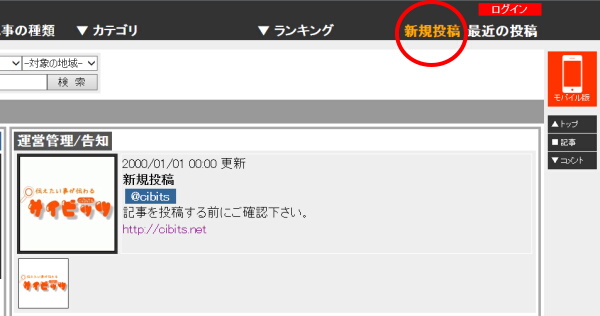
『投稿の前に』を確認し同意の上『記事の新規作成』ボタンを押してください。 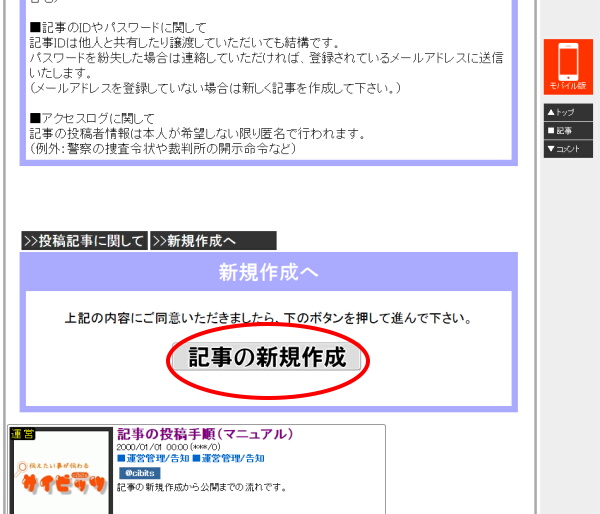
各種項目を記入し「投稿する」ボタンを押す。 ※全ての項目は記事の編集で変更可能です。
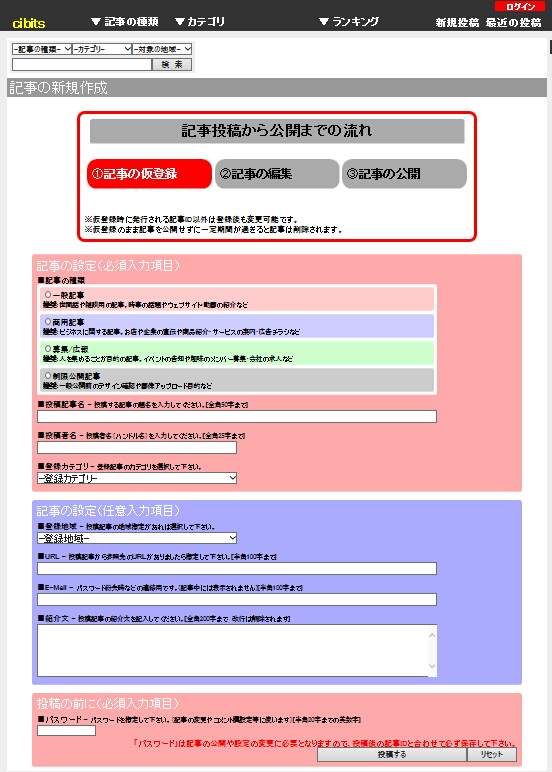
入力に問題が無ければ「記事ID」が発行され記事の仮登録は完了です。 記事IDと登録時のパスワードをメモして下さい。
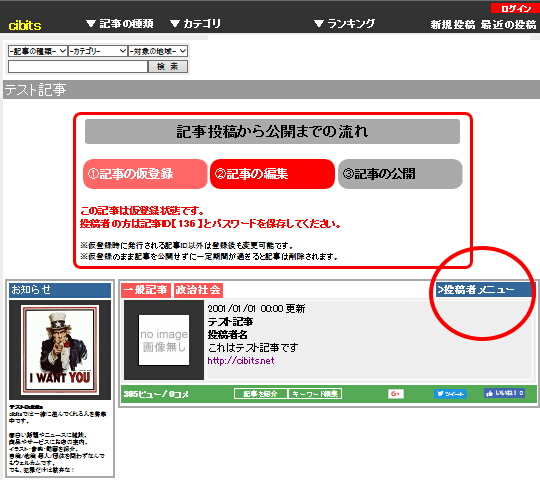 記事の編集と公開は投稿者メニューをクリックしてログインしてください
記事の編集と公開は投稿者メニューをクリックしてログインしてください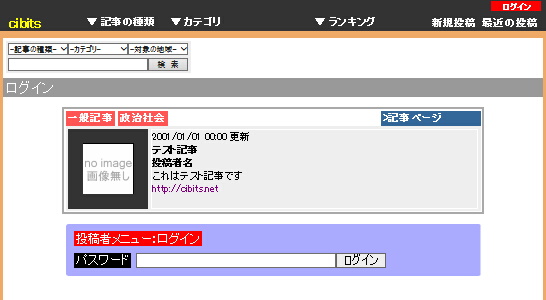
|
|
|
| 2記事の編集 | ||||
記事を編集するにあたり、基本的な流れを案内します。 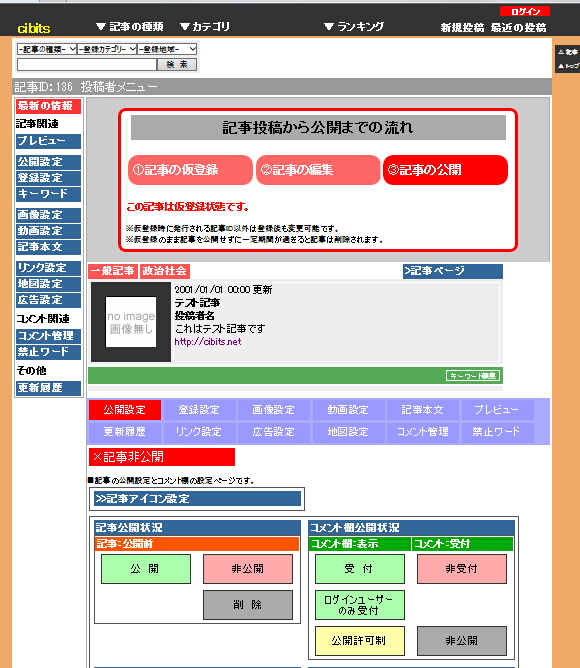
添付する画像を選び、必要ならば説明文を入力してください。 ※画像を後から追加する事はできますが、削除は一括削除のみ可能です。
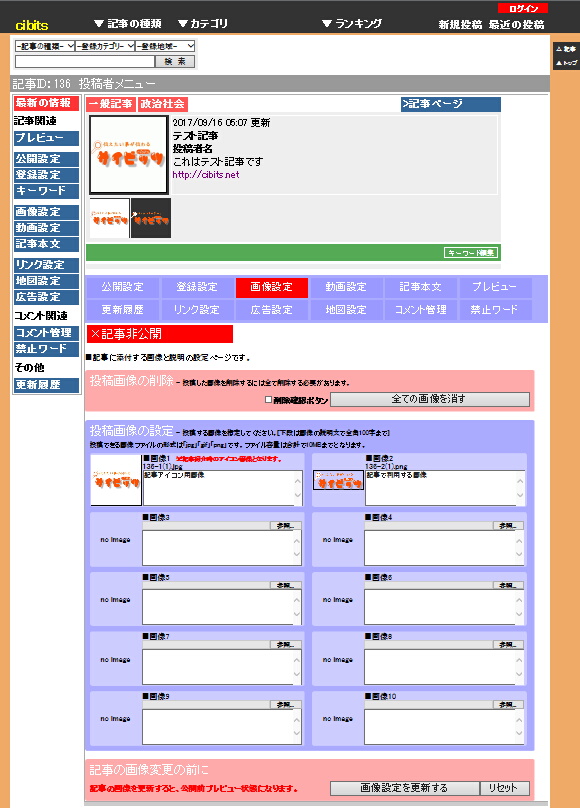
動画のURLと記事で利用する動画サイズの指定が必要ならば入力してください。 現在利用可能な動画サイト - YouTube ニコニコ動画 USTREAM ※利用可能な動画サイトは順次追加していく予定です。
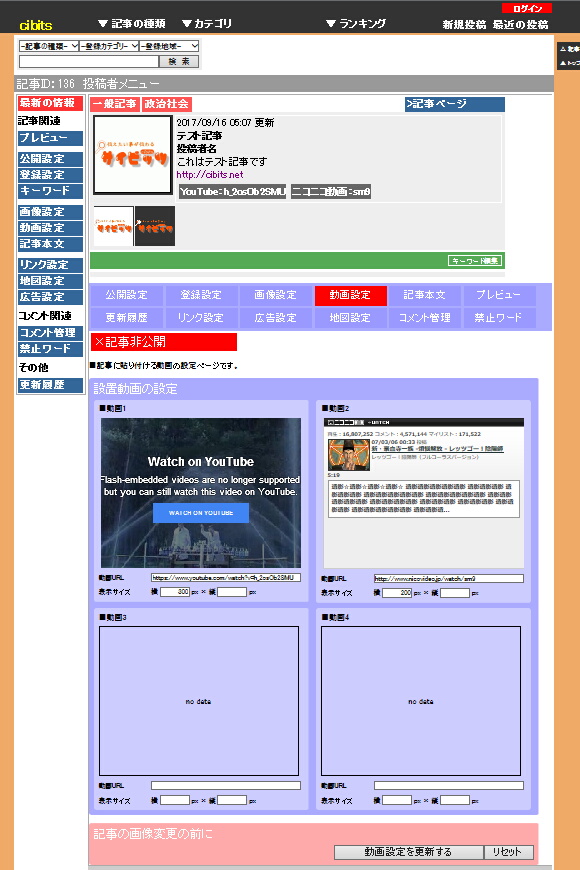
記事の本文の編集をおこないます。 本文が未入力の場合は登録設定や投稿画像より自動的に生成されます。 使えないHTMLタグ - <a> <form> <script> <style> <object> <param> <embed> <iframe> <php> <!--> ※使えないHTMLタグは必要に応じて追加/削除されます。
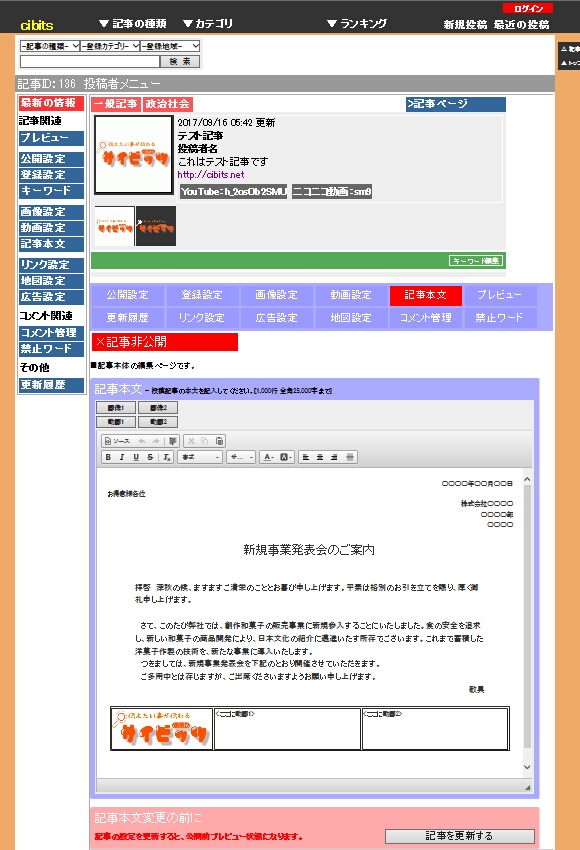
プレビュー画面にて表示を確認をします。 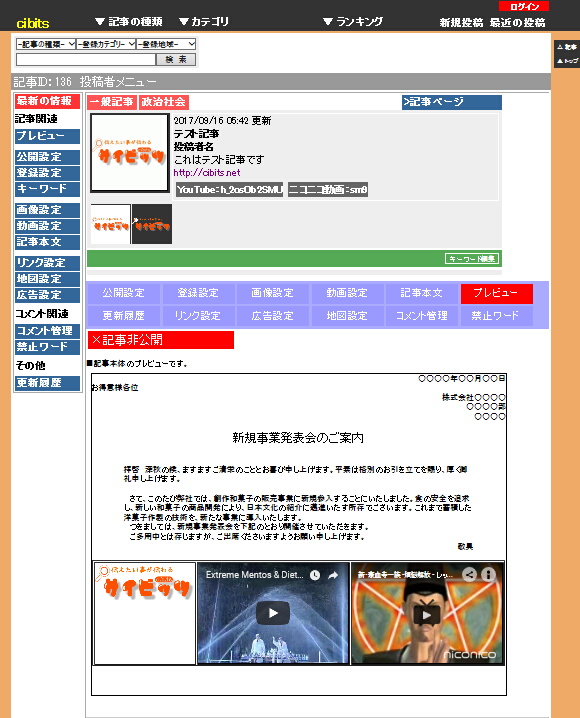
仮登録時の入力内容に変更が必要な場合は登録設定で行います。 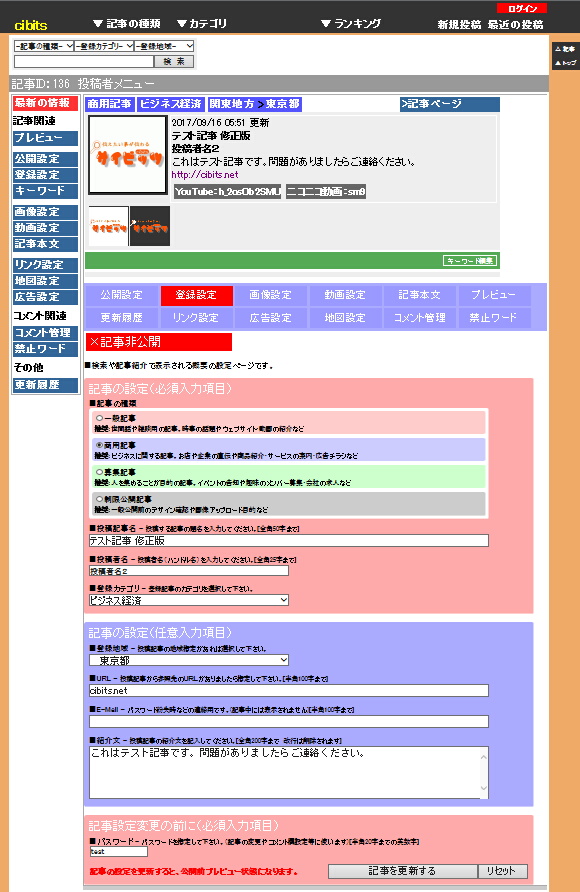
公開情報や本文内容が問題ない場合は公開ボタン押して完了です。 ※公開後に修正が必要な場合は修正後に再度公開を行ってください。
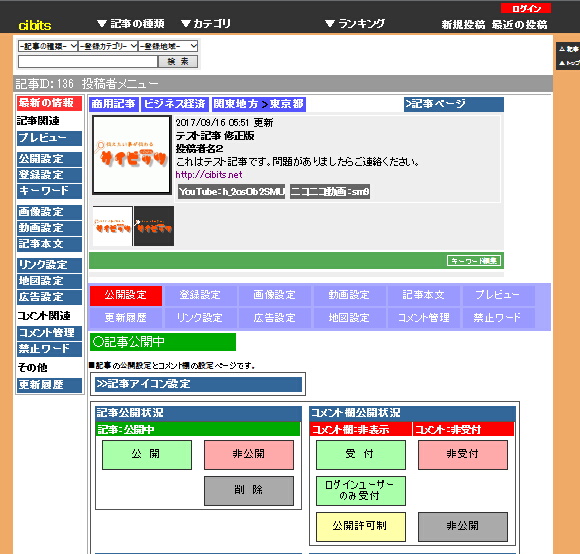 以上で記事の作成は完了です。
以上で記事の作成は完了です。
|